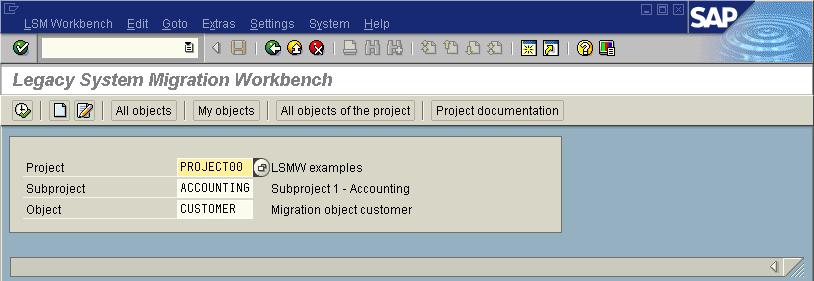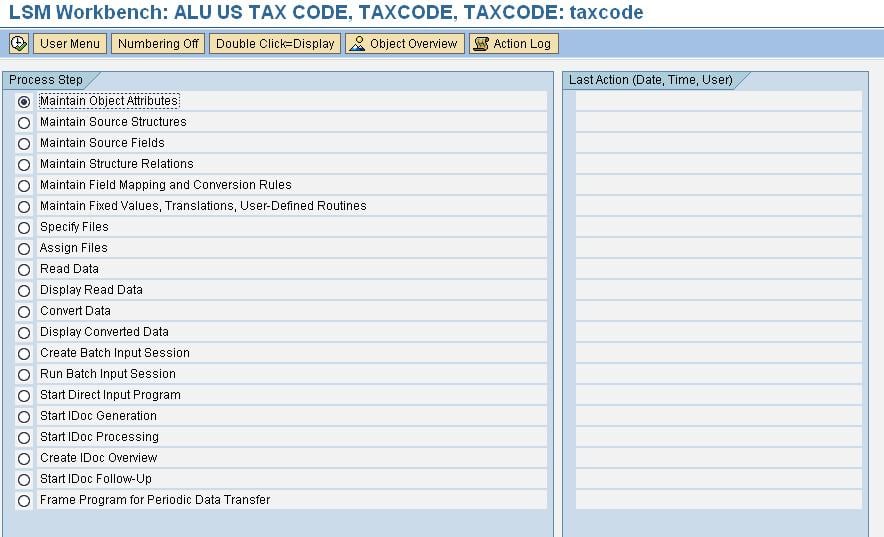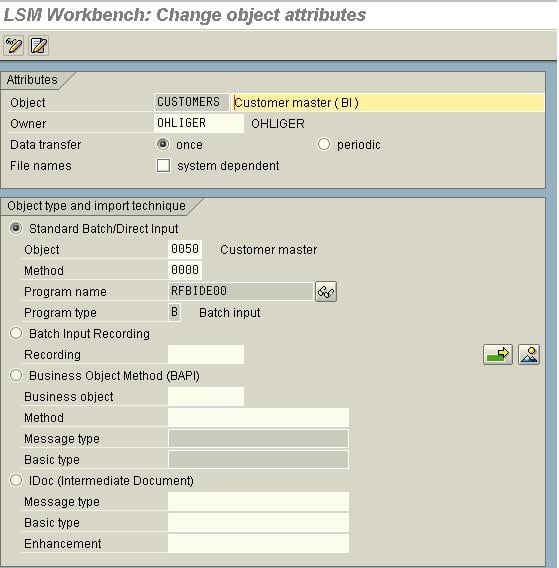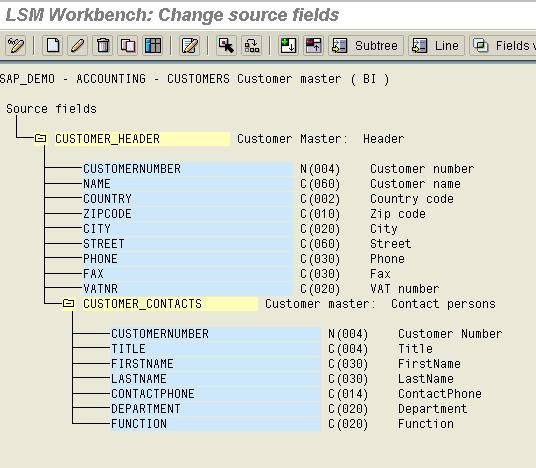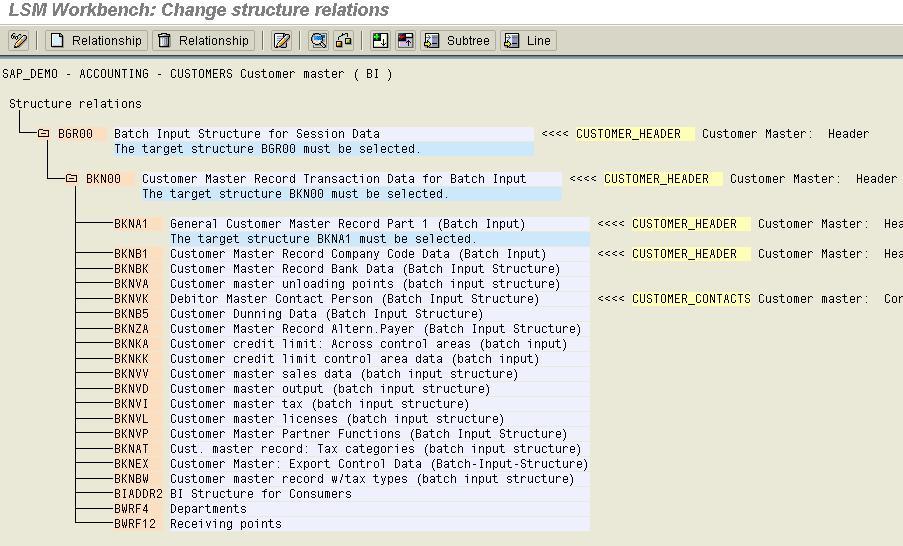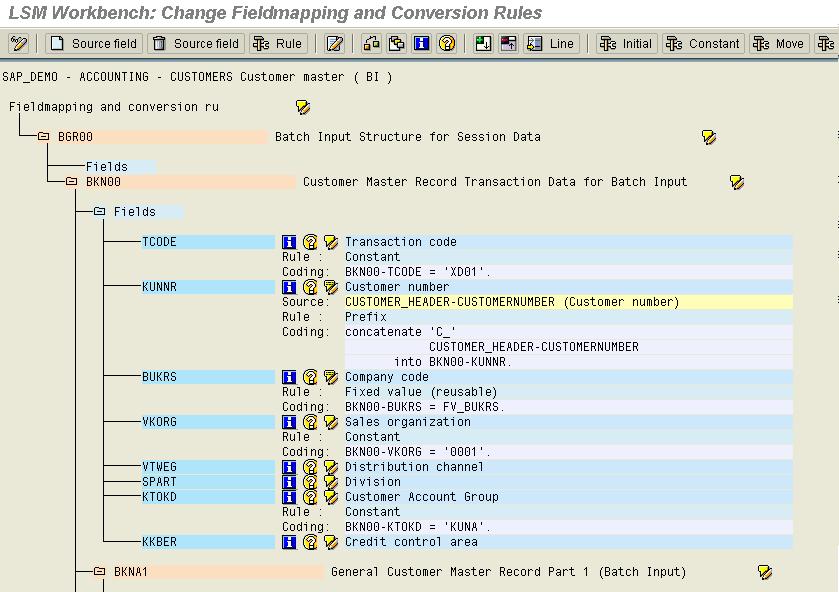Apa itu SAP LSMW? Langkah-langkah Migrasi Data menggunakan LSMW
Apa itu SAP LSMW?
LSMW adalah alat yang mendukung transfer data dari non-SAP sistem (“Sistem Warisan”) ke SAP sistem R/3. Ini bisa berupa transfer satu kali maupun transfer berkala.
LSMW juga mendukung konversi data sistem lama dengan berbagai cara. Data kemudian dapat diimpor ke SAP Sistem R/3 melalui input batch, input langsung, BAPI atau IDocs.
Selain itu, LSM Workbench menyediakan fungsi perekaman yang memungkinkan pembuatan “objek migrasi data” untuk memungkinkan migrasi dari setiap transaksi yang diperlukan.
LSMW dapat digunakan untuk 3 fungsi berikut –
Fungsi utama dari LSM Workbench adalah:
- Impor data (data lama dalam tabel spreadsheet dan/atau file berurutan)
- Konversi data (dari format sumber ke format target)
- Impor data (ke dalam database aplikasi R/3)
Untuk memulai meja kerja LSMW gunakan transaksi LSMW
Lihat juga tutorial selanjutnya tentang menjalankan LSMW Langkah demi Langkah
Masukkan Transaksi LSMW in SAP, untuk memulai meja kerja.
Workbench LSMW menunjukkan informasi berikut-
- Project: ID dengan maksimal 10 karakter untuk memberi nama proyek transfer data Anda. Jika Anda ingin mentransfer data dari beberapa sistem lama, Anda dapat membuat proyek misalnya untuk setiap sistem lama.
- Subproyek: ID dengan maksimal 10 karakter yang digunakan sebagai atribut penataan lebih lanjut.
- obyek: ID dengan maksimal 10 karakter untuk memberi nama objek bisnis.
Masukkan ID Proyek, ID Subproyek, ID Objek. Klik Jalankan Layar berikutnya memberikan LANGKAH dalam Migrasi data LSMW Anda
Anda dapat memilih langkah yang diinginkan dan klik jalankan. Mari kita bahas setiap langkah secara rinci
Langkah 1) Pertahankan Atribut Objek
Ada empat Mode Transfer Data:
- Masukan Standar/Batch: Program unggahan standar
- Rekaman Masukan Batch: Di sini Anda dapat membuat rekaman Anda sendiri dan menggunakannya untuk mengunggah/mengubah data
- BAPI: BAPI Standar digunakan untuk mengunggah Data
- IDOC: Modul fungsi IDOC masuk apa pun dapat digunakan untuk memproses data
Berdasarkan kebutuhan, kami mencoba mencari metode yang sesuai untuk diproses. Jika itu adalah Master standar, kami dapat menemukannya di metode pertama. Jika tidak, kami mencoba menggunakan BAPI atau Idocs. Jika persyaratannya sangat khusus, kami menggunakan rekaman untuk memproses data.
Langkah 2) Pertahankan Struktur Sumber
Struktur sumber dapat digunakan untuk merancang hierarki file yang akan diunggah.
Langkah 3) Pertahankan Bidang Sumber
Di layar ini, Bidang yang akan diunggah dari file teks dapat dipertahankan di sini. Bidang dengan nama yang sama diambil sebagai Kunci
Source Filed digunakan untuk mengidentifikasi apakah suatu catatan tertentu harus masuk ke struktur yang ditentukan. Misalnya: Misalkan sebuah file berisi baris header dan baris item, kita dapat menentukan kolom pertama sebagai indikator, katakan 'H' untuk header dan 'I' untuk Item. Jadi ketika file sedang dibaca, ia memeriksa kolom pertama, jika 'H' maka dibaca ke dalam struktur sumber Header, jika tidak maka akan ditulis ke struktur sumber item.
Bidang Sumber dapat dengan mudah dipelihara dalam bentuk pemeliharaan tabel.
Langkah 4) Pertahankan Hubungan Struktur
Struktur yang diperlukan untuk pemrosesan data perlu ditetapkan di sini. Objek mungkin berisi banyak struktur dan banyak struktur sumber. Pemetaan antara sumber dan struktur target harus dilakukan setelah pemeriksaan yang cermat.
Langkah 5) Pertahankan Pemetaan Lapangan dan Aturan Konversi
Pada langkah ini, Anda menetapkan kolom sumber ke kolom target dan menentukan bagaimana konten kolom akan dikonversi.
Semua bidang dari semua struktur target, yang Anda pilih pada langkah sebelumnya, akan ditampilkan. Untuk setiap bidang target, informasi berikut ditampilkan:
- Deskripsi bidang
- Bidang sumber yang ditetapkan (jika ada)
- Jenis aturan (nilai tetap, terjemahan, dll.)
- Coding.
Catatan: Beberapa kolom telah ditetapkan sebelumnya oleh sistem. Kolom ini disebut "kolom teknis" dan ditandai dengan "Pengaturan default". Pengodean untuk kolom ini tidak ditampilkan saat pertama kali memasukkan pemetaan kolom; kode tersebut dapat ditampilkan melalui varian tampilan. Mengubah pengaturan default dapat memengaruhi alur konversi data secara serius. Jika Anda salah mengubah pengaturan default, Anda dapat mengembalikannya dengan memilih Ekstra -> Kembalikan ke default.
Langkah 6) Pertahankan Nilai Tetap, Terjemahan, dan Rutinitas yang Ditulis Pengguna
Di sini 3 fungsi yang dapat digunakan kembali dipertahankan:
- Nilai Tetap: Nilai tetap adalah nilai yang tetap di seluruh proyek, misalnya: Kode Perusahaan. Kami dapat memberikan nilai tetap pada BUKRS dan nilai tetap ini dapat digunakan di semua objek dalam proyek ini. Jadi jika nilainya berubah, kita hanya bisa mengubahnya di satu tempat, yaitu pada nilai yang tetap, dan bukannya berubah di setiap objek.
- Translations: Di sini Anda dapat mempertahankan terjemahan tetap untuk bidang lama apa pun dan terjemahannya dapat ditetapkan ke bidang yang diajukan, dalam Pemetaan Bidang dan Aturan Konversi. Terjemahannya bisa 1:1 atau banyak: 1 dst.
- Rutinitas yang Ditentukan Pengguna: Ini adalah subrutin yang ditentukan pengguna yang digunakan dalam objek untuk memproses data.
Ketiga fungsi yang disebutkan di atas adalah Aturan yang dapat digunakan kembali dan berlaku untuk semua objek dalam satu Proyek.
Langkah7) Tentukan File
Di sini kami mendefinisikan File yang kami gunakan untuk mengunggah data. Filenya bisa di Front end atau di server aplikasi.
Langkah 8) Tetapkan File
Di sini kita menentukan file mana yang akan kita gunakan untuk upload saat ini, yaitu apakah file tersebut ada di server Presentasi atau server aplikasi.
Langkah 9) Baca Data
Membaca data dari file memberi kita opsi untuk membaca hanya beberapa catatan dan bukan seluruh bagian untuk mengaktifkannya pengujian dari beberapa catatan pertama. Ini juga menyediakan parameter pilihan yang ditentukan pengguna yang dapat digunakan untuk membatasi data yang dibaca berdasarkan kondisi yang ditentukan.
Langkah 10) Tampilkan Data Baca
- Pada langkah ini, Anda dapat menampilkan seluruh atau sebagian data yang dibaca dalam bentuk tabel. Mengklik sebuah baris akan menampilkan semua informasi untuk baris ini dengan jelas. Hal yang sama terjadi ketika Anda mengklik Isi bidang.
- Ubah tampilan memungkinkan memilih tampilan satu baris atau multi baris.
- Palet warna tampilan menampilkan warna untuk tingkat hierarki individual.
Langkah 11) Konversi Data
Konversi data adalah transfer data dari sumber ke struktur target berdasarkan rutinitas konversi yang tertulis dalam pemeliharaan Pemetaan Lapangan dan rutinitas konversi.
Langkah 12) Impor Data
Langkah-langkah yang ditampilkan oleh program bergantung pada jenis objek yang dipilih:
Input atau rekaman batch standar:
- Hasilkan sesi input batch
- Jalankan sesi input batch
Masukan langsung standar:
- Mulai sesi masukan langsung
BAPI atau IDoc:
- Mulai pembuatan Idoc
- Mulai pemrosesan IDoc
- Buat ikhtisar IDoc
- Mulai pemrosesan posting IDoc
Ini melengkapi ikhtisar terperinci tentang langkah-langkah untuk mentransfer data Anda menggunakan LSMW SAP .